Cómo usar la herramienta pluma en Illustrator
Si hay una herramienta que define la experiencia en Adobe Illustrator, es la Pluma. Muchos principiantes la ven con temor, pero la realidad es que entenderla es la llave para desbloquear todo tu potencial en el diseño vectorial. Si alguna vez te has preguntado cómo usar la herramienta pluma en Illustrator para crear formas precisas, logos profesionales o ilustraciones complejas, has llegado al lugar correcto. Con ella podrás crear desde personajes hasta un completo currículum creativo en Illustrator. Te aseguro que si sigues esta guía y prácticas, dominarás esta increíble herramienta.
En este tutorial, basado en nuestro video explicativo, desglosaremos cada función de la Pluma de manera sencilla. Olvídate de la frustración; vamos a transformar esas líneas y curvas en exactamente lo que tienes en mente.
Descargar Material de Apoyo
¿Listo para poner en práctica el tutorial? Descarga el «material de apoyo» y trabaja con el mismo archivo que usamos en el video.
¿Qué es la Herramienta Pluma y Por Qué es Tan Importante?
La herramienta Pluma (atajo de teclado: P) es la herramienta fundamental en Illustrator para dibujar trazados vectoriales. A diferencia de un lápiz o un pincel que dibujan a mano alzada, la Pluma funciona creando una serie de puntos, llamados «puntos de ancla» o «nodos», que se conectan mediante segmentos rectos o curvos.
Para dominarla, no solo debes conocer la pluma en sí, sino también sus herramientas de apoyo, que en conjunto te dan control total sobre tus creaciones:
- Herramienta Añadir punto de ancla (+): Inserta nuevos nodos en un trazado ya existente.
- Herramienta Eliminar punto de ancla (-): Quita nodos de un trazado.
- Herramienta Convertir punto de ancla (Mayús + C): Cambia un nodo de esquina (recto) a un nodo de suavizado (curva) y viceversa.
- Herramienta Selección Directa (A): Permite seleccionar y mover nodos individuales y sus manejadores de curva.
Lo mejor es que no necesitas cambiar entre estos botones constantemente. A continuación, te enseñaremos a acceder a casi todas estas funciones usando únicamente la herramienta Pluma y un par de teclas modificadoras.
Los Fundamentos: Creando Trazados con Nodos
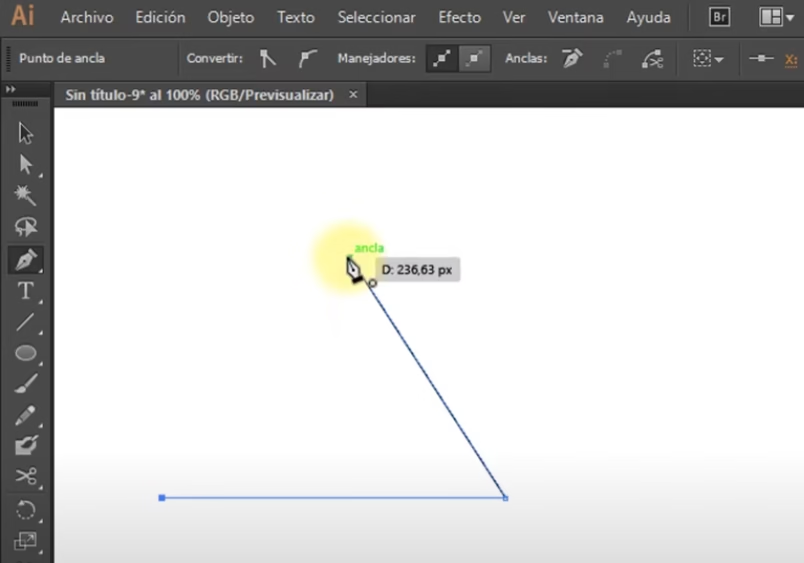
Empecemos por lo más básico: crear una forma con líneas rectas. Verás que es muy intuitivo.
- Selecciona la Herramienta Pluma: Presiona la tecla
Po haz clic en su icono en la barra de herramientas. Notarás que el cursor tiene un pequeño asterisco (*) al lado; esto significa que estás a punto de iniciar un nuevo trazado. - Crea el Primer Nodo: Haz un solo clic en tu mesa de trabajo. ¡Listo! Acabas de crear tu primer punto de ancla.
- Crea el Segundo Nodo: Mueve el cursor a otra ubicación y haz otro clic. Illustrator conectará automáticamente los dos nodos con una línea recta.
- Sigue Creando Nodos: Continúa haciendo clic para formar los lados de tu figura. Por ejemplo, para un triángulo, solo necesitas tres clics.
- Cierra el Trazado: Para finalizar la forma, mueve el cursor sobre el primer nodo que creaste. Verás que al lado del cursor aparece un círculo (
o). Este símbolo indica que si haces clic, cerrarás el trazado. Hazlo para completar tu figura.
Consejo profesional: Al dibujar, es mejor trabajar sin relleno. Selecciona tu trazado, ve al panel de color y en la opción de «Relleno», elige «Ninguno» (el cuadrado blanco con una línea roja). Esto te permitirá ver tus líneas claramente sin que el fondo te estorbe. Una vez termines tu diseño, será crucial entender cómo funcionan los modos de color, como la diferencia entre RGB y CMYK para la impresión y la web.
Guía para dominar la pluma de Illustrator: Edición de Trazados
Aquí es donde la magia comienza. Rara vez un diseño sale perfecto al primer intento. La verdadera habilidad está en saber editar tus trazados.
Añadir y Eliminar Nodos sobre la Marcha
No necesitas cambiar de herramienta. Con la Pluma (P) seleccionada:
- Para añadir un nodo: Simplemente ubica el cursor sobre cualquier segmento del trazado (la línea entre dos nodos). El cursor mostrará un signo de más (
+). Haz clic y se añadirá un nuevo punto de ancla justo ahí. - Para eliminar un nodo: Mueve el cursor directamente sobre un nodo existente. El cursor mostrará un signo de menos (
-). Haz clic para eliminarlo, y Illustrator volverá a conectar los puntos adyacentes.
Mover Nodos Individualmente
Para ajustar la posición de un nodo, necesitas la Herramienta de Selección Directa.
- Mantén presionada la tecla
Control(en Windows) oCmd(en Mac). Tu cursor de Pluma se convertirá temporalmente en la flecha de Selección Directa (una flecha blanca). - Sin soltar
Control/Cmd, haz clic en el nodo que quieres mover. - Ahora, arrastra ese nodo a su nueva posición. Verás cómo la forma se ajusta en tiempo real.
- Suelta la tecla
Control/Cmdpara volver a la Pluma.
Este atajo es una de las técnicas más importantes para trabajar de forma fluida, como se explica en nuestro completo curso de Illustrator.
De Líneas Rectas a Curvas Suaves
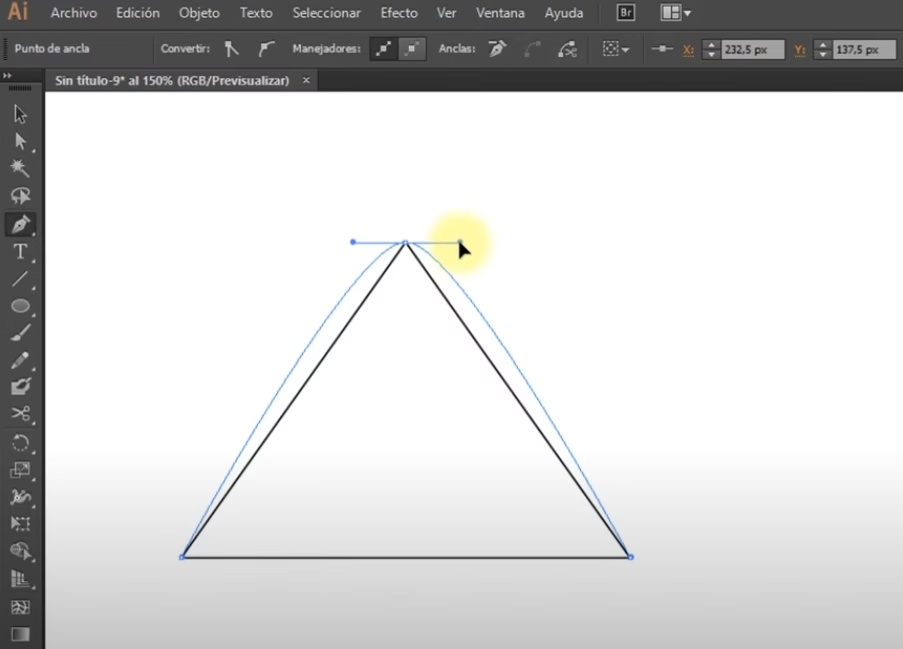
Crear curvas es la parte que más intimida, pero el concepto es simple: en lugar de hacer clic, haces clic y arrastras.
- Inicia la curva: Haz clic en tu mesa de trabajo, pero no sueltes el botón del ratón. Arrastra en la dirección en la que quieres que se extienda la curva. Verás que aparecen unas líneas con puntos en los extremos; estos son los manejadores o controladores de curva. La longitud y dirección de estos manejadores definen la forma de la curva.
- Completa la curva: Ve al lugar donde quieres que termine la curva. De nuevo, haz clic y arrastra en la dirección opuesta a la del primer manejador. Juega con la dirección y la distancia hasta que la curva se vea como deseas.
Convertir Esquinas en Curvas (y Viceversa)
¿Y si ya tienes un triángulo y quieres redondear sus esquinas?
- Mantén presionada la tecla
Alt(oOptionen Mac). El cursor de la Pluma se convertirá en la herramienta Convertir punto de ancla (una forma de^). - Sin soltar
Alt, haz clic en un nodo de esquina y arrastra. Verás cómo del nodo surgen manejadores y la esquina se convierte en una curva suave.
Para hacer lo contrario (convertir una curva en una esquina), simplemente mantén Alt y haz un solo clic en el nodo de la curva. Los manejadores desaparecerán y obtendrás una esquina recta.
Cambiar de Dirección en una Curva
Este es un paso crucial para dibujar formas complejas. Imagina que acabas de dibujar una curva hacia arriba, pero la siguiente debe ir hacia abajo. Illustrator, por defecto, intentará continuar la primera curva de forma suave. Para «romper» esa continuidad:
- Crea tu primer segmento de curva como lo harías normalmente.
- Antes de dibujar el siguiente punto, regresa al último nodo que creaste.
- Haz clic en ese nodo (no es necesario presionar
Altpara esta acción específica de «romper» el manejador futuro). Esto elimina el manejador «futuro», permitiéndote iniciar la siguiente línea o curva desde cero en cualquier dirección.
Esta técnica es esencial para la vectorización de logotipos, un pilar del diseño publicitario.
Caso Práctico: Vectorizando el Logo de Twitter Paso a Paso
Ahora, apliquemos todo lo aprendido. Vectorizar un logo es el ejercicio perfecto. Mientras que hoy existen herramientas para crear un logo con inteligencia artificial, aprender a vectorizar manualmente te da un control y una precisión inigualables.
- Preparación: Coloca la imagen del logo de Twitter en tu mesa de trabajo. En el panel de capas, bloquea la capa de la imagen para no moverla por accidente. Crea una nueva capa encima para tu trazado.
- Elige un Punto de Inicio: Comienza en una esquina o en un punto suave de la silueta, por ejemplo, la punta del ala.
- Primer Trazo: Como es una curva, haz clic y arrastra para crear el primer nodo con sus manejadores.
- Sigue el Contorno: Avanza por el contorno del pájaro. Si te encuentras con una curva larga y pronunciada, es mejor dividirla en dos o más segmentos para tener mayor control. Recuerda: entre menos nodos, más suave será la curva.
- Cambios de Dirección Bruscos: En puntos como la unión de las alas o la punta del pico, donde una curva cambia drásticamente de dirección, recuerda hacer clic en el último nodo para romper la continuidad.
- Cierra el Trazado: Continúa hasta llegar al punto de inicio y cierra el trazado.
- Ajustes Finales: Usa la herramienta de Selección Directa (
AoControl/Cmd) para mover nodos o ajustar los manejadores hasta que tu trazado coincida perfectamente con el logo.
Al igual que Illustrator, programas como CorelDRAW también se basan en estos principios de nodos y curvas, por si te interesa explorar otras alternativas de software vectorial.
Descargar la Tarea
¿Listo para poner en práctica el tutorial? Descarga esta «Tarea» y trabaja con el mismo archivo que usamos en el video.
Conclusión: La Práctica Hace al Maestro
Has completado esta guía para dominar la pluma de Illustrator. Ahora conoces los fundamentos para crear líneas, curvas y editar tus trazados con precisión. El verdadero secreto de cómo usar la herramienta pluma en Illustrator no es un truco mágico, sino la práctica constante.
No te desanimes si tus primeras curvas no son perfectas. Abre Illustrator, importa una imagen simple y empieza a trazar su contorno. Cada logo que vectorices y cada ilustración que crees te dará más fluidez y confianza. ¡Sigue practicando y pronto la herramienta Pluma será una extensión natural de tu creatividad!


























Hola dustin, te acabo de encontrar y me encanta tu forma de enseñar, además oír mi acento natal porque ya lo tengo perdido me ha enternecido. te comento estoy haciendo un curso de illustrator online y no entiendo nada de la herramienta pluma, yo no lo veo tan fácil, las curvas no me salen bien como a ti, que puedo hacer?.
gracias y saludos de una paisana desde España
a mi tampoco me salían, es cuestion de que practiques, al principio te estresa pero luego se hace facil pluma o cualquier otro 🙂
Muy buen curso Gracias DUSTIN!!!!!
Felicitarte por el tiempo que tomas en explicar los temas, de verdad estoy empezando con este sofware y tus explicaciones son muy claras …… Saludos.
Gracias Dostin por tus enseñanzas, habia visto varios videos pero me costaba mucho entender, gracias ahora veo mas facil el programa ilustrator
Hola dostin, muy buenos tus videos, como hago para que me salga la guia verde? a mi no me sale , gracias
Gracias Dustin, excelente video. Explicas muy bien como utilizar el programa y las herramientas.
Saludos.
Hola Dostin, Muchas gracias, me encanta y apasiona el tema de diseño en general con programas (tanto q tuve q descargarlos sin licencia jajajaaj) pero te queria agradecer más allá de tu increible capacidad de enseñar y conocimiento, por tu actitud, hace aún kás agradable el proceso, te queria preguntar si sabes cómo se llama la tecla de «eliminar punto de ancla» en la versión 2023 de illustrator? no l aencuentro, no sé si cambiaron su nombre o tal vez la eliminaron, GRACIAS!!!
¡Hola! Si vas a la herramienta pluma y la mantienes presionada, vas a poder ver las demás herramientas, entre ella la de eliminar el punto de ancla.